9 sposobów na naprawienie rozmazanego aparatu na telefonach z Androidem
Różne / / August 10, 2023
Większość urządzeń mobilnych ma obecnie obiektywy, które mogą konkurować z profesjonalnymi aparatami. Jednak jest to kłopotliwe, gdy próbujesz zrobić zdjęcie, ale wychodzi ono rozmyte. Nie denerwować! Ten przewodnik pomoże naprawić rozmazany aparat w telefonie z Androidem. Czytaj dalej, jak.

Jednym z powodów, dla których aparat telefonu z Androidem jest rozmazany, mogą być zanieczyszczenia lub smugi na obiektywie aparatu. Lub, jeśli próbujesz zrobić zdjęcie w zatłoczonym otoczeniu, Twoje urządzenie może nie być w stanie automatycznie ustawić ostrości na odpowiednim obiekcie. Aby rozwiązać te i inne problemy, przyjrzyjmy się 9 sposobom naprawy rozmytego aparatu w telefonach z Androidem.
Notatka: Używamy urządzenia Xiaomi do celów demonstracyjnych. Czynności te mogą się różnić w zależności od modelu urządzenia.
1. Ręcznie wyczyść obiektyw aparatu
Brud lub zanieczyszczenia na obiektywie aparatu urządzenia mogą powodować, że zdjęcia będą niewyraźne lub nieostre. Może się to również zdarzyć w przypadku smug lub przypadkowych odcisków palców na obiektywie aparatu.
Aby tak się nie stało, weź miękką szmatkę lub ściereczkę z mikrofibry i delikatnie wyczyść obiektyw aparatu urządzenia. Możesz również użyć wody lub roztworu czyszczącego wraz z nim. Po zakończeniu otwórz aplikację aparatu i spróbuj zrobić zdjęcie.
2. Użyj ręcznego ustawiania ostrości
Jeśli obiekt jest stale nieostry w aplikacji aparatu, może również wyglądać na rozmyty na wynikowym zdjęciu. Może to być spowodowane tym, że urządzenie nie może automatycznie ustawić ostrości na wspomnianym obiekcie. Aby temu zaradzić, użyj funkcji ręcznego ustawiania ostrości w aplikacji aparatu na urządzeniu. Wykonaj poniższe kroki, aby to zrobić.
Krok 1: Otwórz aplikację aparatu na swoim urządzeniu.
Krok 2: Teraz dotknij obszaru kamery.
Krok 3: Gdy opcje będą widoczne, dotknij ikony ostrości nad obszarem, na którym chcesz ustawić ostrość.
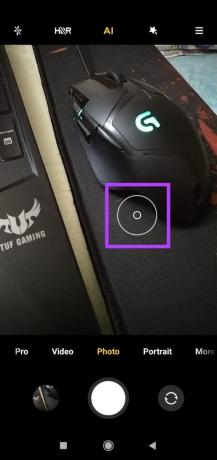
Poczekaj, aż aparat ustawi ostrość na wybranym obiekcie lub obszarze. Następnie zrób zdjęcie i sprawdź, czy problem został rozwiązany. Jeśli nadal masz problem z rozmyciem aparatu, przejdź do następnej poprawki.
3. Wyłącz tryby HDR i aparatu
HDR może pomóc wydobyć kolory lub odcienie Twoich zdjęć na urządzeniu z Androidem. Jeśli jednak oświetlenie jest niewystarczające lub obiekt nie jest nieruchomy, może to spowodować zniekształcenie zdjęcia, powodując rozmycie na ostatecznym zdjęciu. Może tak być również w przypadku korzystania z różnych trybów aparatu podczas robienia zdjęcia. Aby temu zapobiec, możesz wyłączyć HDR i tryby aparatu. Oto jak.
Krok 1: Otwórz aplikację Aparat na urządzeniu z Androidem.
Krok 2: Tutaj dotknij ikony HDR, aby ją wyłączyć.
Krok 3: Następnie z opcji menu wybierz zwykły tryb zdjęć.

Teraz sprawdź i zobacz, czy to pomogło rozwiązać problem z rozmazanym aparatem. W razie potrzeby możesz ponownie włączyć HDR, dotykając ikony na pasku menu.
4. Wymuś zamknięcie i uruchom ponownie kamerę
Czasami tymczasowe usterki lub błędy mogą powodować, że aplikacja Aparat na urządzeniu z Androidem traci ostrość. Może to spowodować, że zdjęcia będą niewyraźne. Jeśli tak, otwórz aplikacje działające w tle i wymuś zamknięcie aplikacji Aparat. Następnie uruchom go ponownie i sprawdź ponownie. Oto jak to zrobić.
Krok 1: Stuknij ostatnią ikonę, aby otworzyć aplikacje działające w tle.
Krok 2: Tutaj albo przesuń palcem w górę, aby wyczyścić aplikacje z ekranu, albo dotknij ikony x, aby zamknąć wszystkie aplikacje działające w tle.
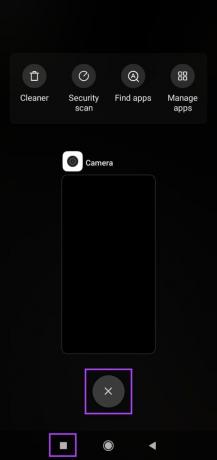
Teraz dotknij ikony aplikacji Aparat, aby ponownie otworzyć aplikację. Następnie spróbuj zrobić zdjęcie i sprawdź, czy problem został rozwiązany. Jeśli nie, przejdź do następnej poprawki.
5. Uruchom ponownie swoje urządzenie z Androidem
Podobnie jak ponowne uruchomienie aplikacji wymusza ponowne uruchomienie funkcji aplikacji, ponowne uruchomienie urządzenia z systemem Android wymusi zamknięcie i ponowne uruchomienie wszystkich funkcji urządzenia. Może to również pomóc w rozwiązaniu wszelkich problemów lub błędów spowodowanych podczas ostatniego uruchamiania urządzenia. Wykonaj poniższe kroki, aby to zrobić.
Krok 1: Naciśnij i przytrzymaj przycisk zasilania, aby wyświetlić opcje menu.
Krok 2: Tutaj dotknij Uruchom ponownie.

W razie potrzeby dotknij ponownie Uruchom ponownie, aby potwierdzić. Po ponownym uruchomieniu urządzenia z Androidem ponownie otwórz aplikację aparatu i sprawdź, czy możesz robić zdjęcia zgodnie z oczekiwaniami.
6. Wyłącz Flasha
Chociaż lampa błyskowa aparatu jest szczególnie pomocna podczas robienia zdjęć przy słabym oświetleniu, wiadomo, że powoduje problemy z ustawieniem ostrości aparatu, jeśli otoczenie jest zbyt ciemne lub obiekt się porusza. W tym przypadku możesz wyłącz lampę błyskową na swoim Androidzie urządzenie i zamiast tego przenieś się w lepiej oświetlone miejsce. Oto jak to zrobić.
Krok 1: Otwórz aplikację Aparat na swoim urządzeniu z Androidem.
Krok 2: Tutaj dotknij ikony lampy błyskowej.

Gdy lampa błyskowa wyłączy się, spróbuj zrobić zdjęcie w lepszym oświetleniu. Jeśli to możliwe, upewnij się, że obiekt jest nieruchomy, aby zapobiec utracie ostrości podczas robienia zdjęcia.
7. Sprawdź dostępność aktualizacji aplikacji
Większość aplikacji aparatu dostępnych na urządzeniu z systemem Android jest również dostępna osobno w sklepie Google Play. Oznacza to, że jeśli chcesz sprawdź aktualizacje aplikacji w przypadku aplikacji aparatu wystarczy przejść do sklepu Google Play i dotknąć odpowiedniej aplikacji.
Jeśli aktualizacja jest dostępna, zainstaluj ją i sprawdź, czy rozwiązała problem z niewyraźnym aparatem na urządzeniu z Androidem.
8. Korzystaj z aplikacji innych firm
Większość aplikacji innych firm, takich jak Snapchat, Instagram, Facebook itp., może uzyskiwać dostęp do aparatu z poziomu samej aplikacji. Możesz także użyć innych aplikacje aparatu innych firm aby sprawdzić, czy robią niewyraźne zdjęcia.
Po prostu otwórz i użyj elementów sterujących aplikacji, aby robić zdjęcia i sprawdzać, czy aparat telefonu z Androidem robi rozmyte zdjęcia lub filmy.

Jeśli to prawda, może to być usterka sprzętowa i należy sprawdzić obiektyw aparatu urządzenia. Jeśli jednak zdjęcia wychodzą dobrze, przyczyną może być aplikacja Aparat. W takim przypadku możesz przełączyć się na inną aplikację, aby robić zdjęcia.
Jeśli wypróbowałeś wszystkie wyżej wymienione metody i nadal masz problem z niewyraźnym aparatem na urządzeniu z Androidem, możesz skontaktować się z producentem. W zależności od urządzenia przejdź do oficjalnej strony internetowej i skorzystaj z sekcji kontaktowej, aby zarejestrować problem lub zgłosić prośbę za pomocą opcji czatu na żywo, jeśli jest dostępna.
Jeśli to możliwe, możesz również udać się do centrum serwisowego i sprawdzić swoje urządzenie.
Tak, jeśli etui telefonu w jakikolwiek sposób zasłania obiektyw aparatu, może to powodować problemy podczas ustawiania ostrości na obiekcie. Może to również sprawić, że zdjęcia będą niewyraźne. Aby tak się nie stało, upewnij się, że etui jest dopasowane do urządzenia lub całkowicie je zdejmij i spróbuj ponownie zrobić zdjęcie.
Jeśli nie możesz osobno zaktualizować aplikacji Aparat na urządzeniu, może to być spowodowane tym, że jest ona uwzględniona w aktualizacji oprogramowania urządzenia. W takim przypadku możesz sprawdzić, czy nie ma żadnych oczekująca aktualizacja oprogramowania dla Twojego urządzenia. Jeśli taki istnieje, poczekaj, aż zakończy instalację. Następnie sprawdź i zobacz, czy to rozwiązało problem z rozmyciem aparatu.
Rób zdjęcia za pomocą telefonów z Androidem
Możliwość robienia ostrych i wyraźnych zdjęć jest koniecznością na każdym urządzeniu. Mamy więc nadzieję, że ten artykuł pomógł Ci rozwiązać problem z niewyraźnym aparatem w telefonie z Androidem. Dodatkowo możesz również sprawdzić nasz artykuł, jeśli otrzymujesz Błąd „Zasady bezpieczeństwa uniemożliwiają korzystanie z aparatu”. podczas korzystania z aparatu urządzenia z systemem Android.



